Servers in stock
Checking availability...
-
Tutorial de integração do Skype com o Mixxx
1
Para conectar o Skype ao software Mixxx, você precisa de um complemento chamado Virtual Audio Cable. (O Virtual Audio Cable é um software licenciado e pode ser adquirido aqui). Após baixar e instalar o Virtual Audio Cable, abra o painel de controle e, na seção "Parâmetros do Driver", localizada no canto superior esquerdo da janela, selecione "Cabos - 2" e clique em "Definir".
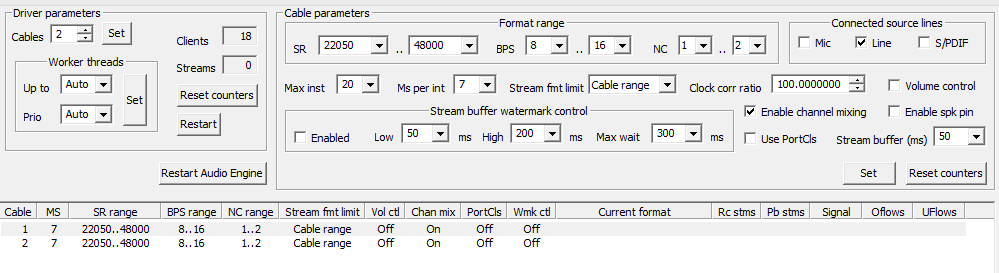
2
Em seguida, abra 3 instâncias do aplicativo AudioRepeater (MME), que configuraremos para receber o áudio do Skype e enviá-lo para sua transmissão. Configure uma instância para: Entrada de áudio -> Linha 1 (Cabo de áudio virtual) e Saída de áudio -> Linha 2 (Cabo de áudio virtual).

3
Configure a segunda entrada para: Wave in -> Line 1 (Virtual Audio Cable) e Wave out -> Speakers
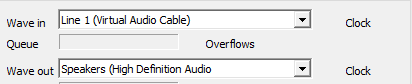
4
Configure a terceira entrada para: Wave in -> Line in e Wave in -> Line 2 (Virtual Audio Cable).
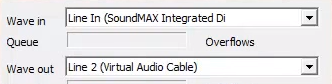
5
Clique em "Iniciar" em todos eles e abra o Mixxx.
No software Mixxx, acesse Opções -> Preferências e, na seção Hardware de Som, selecione Saída Master -> Alto-falante. Em seguida, na seção Entrada, selecione Controle de Vinil 1 -> Linha 2 (Cabo de Áudio Virtual) e clique em Aplicar.
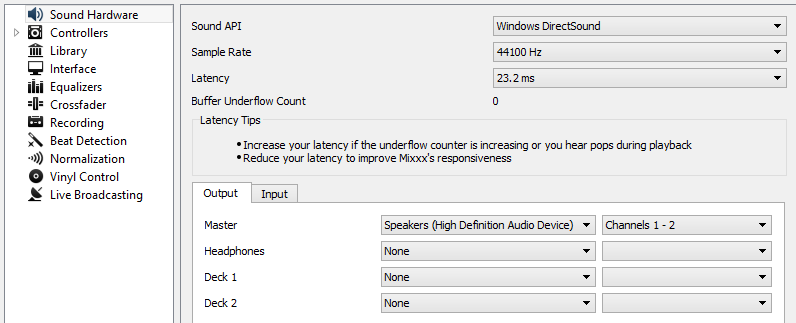
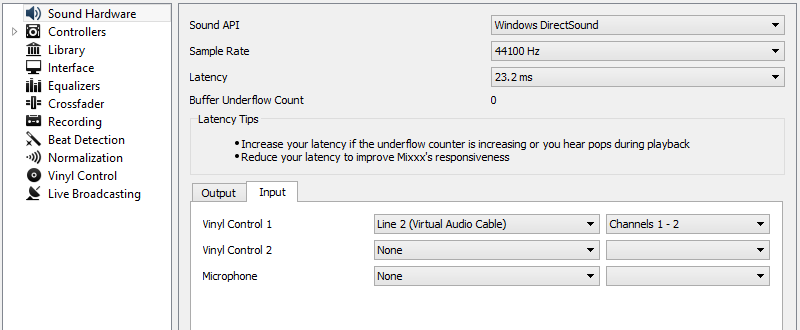
6
Agora vamos configurar o Skype para funcionar em nossa configuração. Clique na guia Chamada e acesse Configurações de áudio. Lá, selecione Alto-falantes para Linha 1 (Cabo de áudio virtual) e clique em Salvar.
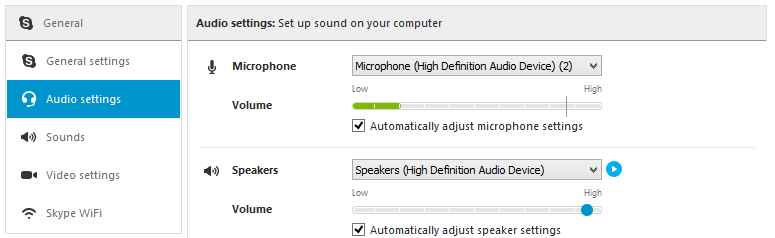
7
Seu codificador Mixxx agora pode receber chamadas ao vivo do Skype durante a transmissão, sem perder nenhuma funcionalidade de streaming normal. Se você não quiser que suas chamadas interrompam o conteúdo transmitido, basta pausar a música atual ou diminuir o volume no Mixxx.